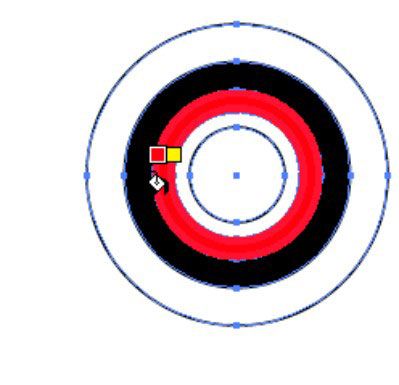Cómo utilizar la función de pintura vida en Adobe Illustrator CS6
No te preocupes por llenar formas cerradas o dejar que los rellenos se escapan de objetos con huecos en zonas no deseadas. Uso de la función de pintura interactiva de Adobe Illustrator CS6, puede crear la imagen que desea y rellenar las regiones con el color. El cubo de pintura interactiva detecta automáticamente las regiones integradas por caminos de intersección independientes y los llena en consecuencia. La pintura dentro de una región dada se mantiene vivo y fluye de forma automática si se mueven los caminos.
Si quieres darle una oportunidad, siga estos pasos para armar un ejemplo para experimentar con:
Utilice la herramienta Elipse para crear un círculo en su página.
Hacer que el círculo lo suficientemente grande como para dar cabida a dos o tres círculos internos.
Pulse D (y nada más).
Siempre y cuando usted no está utilizando la herramienta Texto, revierte a los colores por defecto de un trazo negro y relleno blanco.
Haga doble clic en la herramienta Escala y entre el 75% en el cuadro de texto Escala Uniforme.
Pulse el botón Copiar y luego haga clic en Aceptar.
Usted ve un círculo más pequeño dentro del original.
Presione Ctrl + D (Windows) o Cmd + D (Mac) para duplicar la transformación y crear otro círculo dentro de la última.
Elija Seleccionar-Todo o pulse Ctrl + A (Windows) o Cmd + A (Mac) para activar los círculos que acaba de crear.
Asegúrese de que la muestra de relleno es hacia adelante.
La muestra es de relleno en la parte inferior del panel Herramientas.
Utilice el panel Muestras o de color y elegir cualquier color de relleno.
Con la herramienta Selección, seleccione todos los círculos. A continuación, haga clic en la herramienta Bote de pintura interactiva, que se oculta bajo la herramienta Creador de formas, y haga clic en la selección.
Esto convierte a los objetos seleccionados en un grupo de pintura interactiva. Ahora, cuando usted mueve la herramienta Bote de pintura sobre ellos una vez más, las diferentes regiones se vuelven destacaron, lo que indica que están listos para pintar.
Vea cómo se vuelven destacaron las diferentes regiones?
Haga clic en la región que desee rellenar se activa.
Ahora probar con otros colores de relleno en diferentes regiones.
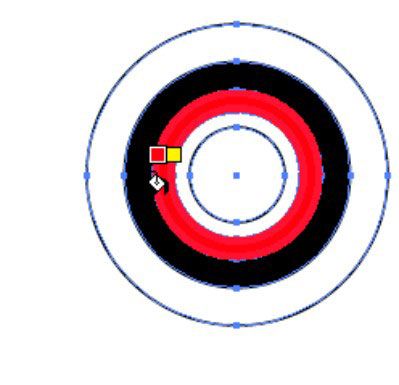
Una característica que acompaña a la Bote de pintura interactiva es el soporte para la detección de huecos. Con esta característica en su arsenal, Illustrator automática y dinámicamente detecta y cierra pequeñas a grandes lagunas que pueden ser parte de la obra. Puede determinar si quieres pintar a fluir a través de fronteras brecha región mediante el cuadro de diálogo Opciones de Gap, con acceso por la elección de opciones de Pintura-Gap-Object Live.
Antes de guardar un archivo para una versión anterior de Illustrator que utiliza la característica de pintura interactiva, primero seleccione las ocurrencias de pintura interactiva y elija Objeto-Expandir. Cuando aparezca el cuadro de diálogo Abrir, deje las opciones a sus valores predeterminados y haga clic en Aceptar. Este ajuste se rompe la pintura objetos en directo a formas individuales, que las versiones anteriores de Illustrator pueden entender.
Sobre el autor
 ¿Cómo crear una máscara de recorte en Adobe Illustrator CS6
¿Cómo crear una máscara de recorte en Adobe Illustrator CS6 Creación de una máscara de recorte en Adobe Illustrator CS6 puede sonar complejo, pero es realmente fácil. Al igual que mirando a través de un agujero en un trozo de papel a los objetos por debajo de ella, un máscara de recorte permite que un…
 Cómo crear mapa de bits rellena Flash CS5
Cómo crear mapa de bits rellena Flash CS5 En Adobe Flash Creative Suite 5, mapas de bits se pueden utilizar como rellenos para formas, ilustraciones, e incluso de tipo Flash como una alternativa a los colores sólidos o gradientes. Rellenos de mapa de bits se pueden crear efectos…
 Cómo tomar color en el panel Muestras de Photoshop CS6
Cómo tomar color en el panel Muestras de Photoshop CS6 Para definir un primer plano o fondo de color en Adobe Photoshop Creative Suite 6, haga clic en un color en el panel Muestras. Elija Ventana-Muestras para abrir el panel.Puede tener cualquier herramienta activa cuando se utiliza el panel Muestras…
 Cómo utilizar opciones de relleno y consejos en Photoshop CS6
Cómo utilizar opciones de relleno y consejos en Photoshop CS6 Después de realizar una selección mientras se trabaja en Photoshop CS6, ya está listo para utilizar una de las opciones de relleno. Usted puede usar el cuadro de diálogo de relleno para rellenar la selección con el primer plano o el fondo…
 Cómo utilizar la herramienta Creador de formas de ilustrador
Cómo utilizar la herramienta Creador de formas de ilustrador Con la herramienta Generador de CC Forma Adobe Illustrator, puede intuitivamente combinar, editar, y llenar formas en su mesa de trabajo. Siga estos pasos para crear su propia forma única mediante la herramienta Creador de formas:Crear varias…
 Cómo utilizar la herramienta Bote de pintura en Photoshop CS6 para llenar una selección
Cómo utilizar la herramienta Bote de pintura en Photoshop CS6 para llenar una selección En Photoshop CS6, la herramienta Cubo de pintura, disponible en el panel Herramientas (donde comparte un menú flotante con la herramienta Degradado), funciona muy parecido a una combinación de la herramienta Pincel y la herramienta Varita mágica,…
 Cómo utilizar las herramientas de transformación en Adobe Illustrator CS6
Cómo utilizar las herramientas de transformación en Adobe Illustrator CS6 Transformaciones que usted puede dar a los objetos en Adobe Illustrator CS6 incluyen escalar, rotar, sesgar, y distorsionando. La Girar, Reflejar, Escala y herramientas cortantes todos utilizan los mismos pasos básicos para llevar a cabo las…
 Seleccionar y editar formas Flash CS5
Seleccionar y editar formas Flash CS5 Después de crear una forma en Adobe Flash Creative Suite 5, puede seleccionar y mover mediante el uso de la herramienta de selección en la parte superior del panel Herramientas. Formas flash son fáciles de editar, ya que puede seleccionar el…
 Cómo dibujar una imagen en la pintura para windows 7
Cómo dibujar una imagen en la pintura para windows 7 De Windows Live Paint, programa de dibujo mejorada de Windows 7, ha sido ampliado para incluir un grupo de la cinta que hace un dibujo más fácil que nunca. Utilizando la nueva cinta escénica en la pintura, se puede acceder a una variedad de…
 Cómo editar una foto en las ventanas de pintura en vivo de 7
Cómo editar una foto en las ventanas de pintura en vivo de 7 Paint, programa de dibujo mejorado Windows 7, le permite expresar su creatividad con una serie de herramientas de edición de fotos. Puede editar fotos con Paint en Windows 7 mediante la adición de texto, cambiando los colores y otros…
 Cómo editar una imagen en la pintura usando windows vista
Cómo editar una imagen en la pintura usando windows vista Aunque la versión de Windows Vista de pintura se utiliza generalmente para crear dibujos sencillos, también se puede utilizar para editar archivos de imagen. En Paint, puede recortar sus imágenes, editar sus colores, dibujar objetos en ellos, o…
 Cómo editar una imagen en la pintura usando windows xp
Cómo editar una imagen en la pintura usando windows xp Aunque la versión de Windows XP de pintura se utiliza generalmente para crear dibujos sencillos, también se puede utilizar para editar archivos de imagen. En Paint, puede recortar sus imágenes, editar sus colores, dibujar objetos en ellos, o…